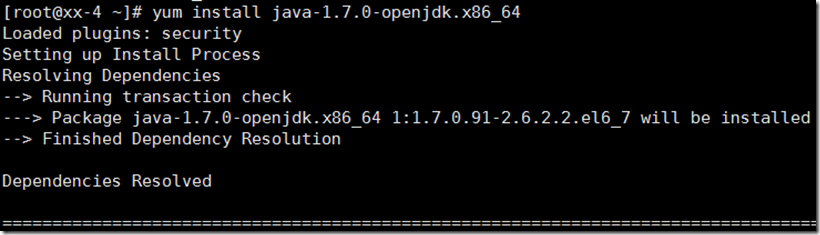环境说明:
操作系统:Linux xx-4 2.6.32-431.23.3.el6.x86_64 #1 SMP Thu Jul 31 17:20:51 UTC 2014 x86_64 x86_64 x86_64 GNU/Linux jdk版本:java-1.7.0-openjdk.x86_64
======第一种======
rpm方式安装:
1、下载rpm软件包,这里下载的是jdk-7u21-linux-i586.rpm。
修改一下文件权限:
[root@xx-4 ~]# chmod 755 jdk-7u21-linux-i586.rpm
[root@xx-4 ~]# rpm -ivh jdk-7u21-linux-i586.rpm
3、查看安装路径:
[root@xx-4 ~]# rpm -ql jdk
======第二种======
yum方式安装:
1、yum查询可以安装的软件:
[root@xx-4 ~]# yum list | grep jdk
选择上面列表中的java-1.7.0-openjdk.x86_64进行安装。
2、yum安装软件:
[root@xx-4 ~]# yum install java-1.7.0-openjdk.x86_64

顺便把java-1.7.0-openjdk-devel.x86_64也安装上。
[root@xx-4 ~]# yum install -y java-1.7.0-openjdk-devel.x86_64
3、yum查看已经安装的软件:
[root@xx-4 ~]# yum list installed | grep jdk java-1.7.0-openjdk.x86_64 1:1.7.0.91-2.6.2.2.el6_7 @updates java-1.7.0-openjdk-devel.x86_64 1:1.7.0.91-2.6.2.2.el6_7 @updates
4、yum删除已经安装的包:
[root@xx-4 ~]# yum remove java-1.7.0-openjdk-devel.x86_64
[root@xx-4 ~]# yum remove java-1.7.0-openjdk.x86_64
5、查询安装后的路径:
[root@xx-4 ~]# rpm -qa | grep jdk
[root@xx-4 ~]# rpm -ql java-1.7.0-openjdk-1.7.0.91-2.6.2.2.el6_7.x86_64
jdk被安装到了/usr/lib/jvm/java-1.7.0-openjdk-1.7.0.91.x86_64路径下。
6、设置JAVA_HOME环境变量,并将jdk的bin目录加入到path中。
有两种比较常用的设置方式,修改/etc/profile或者修改~/.bash_profile。前者是全局的设置,后者可以将设置控制在用户级别。
上述两种方式任选一种,在文件内添加以下内容:
export JAVA_HOME="/usr/lib/jvm/jre-1.7.0-openjdk.x86_64" export PATH=$JAVA_HOME/bin:$PATH
7、查看jdk版本:
[root@xx-4 ~]# java -version
======第三种======
自己解压tar压缩包安装:
一、文件准备
1.1 文件名称
jdk-8u121-linux-x64.tar.gz
1.2 下载地址
http://www.oracle.com/technetwork/java/javase/downloads/jdk8-downloads-2133151.html

二、工具准备
2.1 Xshell
一个强大的安全终端模拟软件,它支持SSH1, SSH2, 以及Microsoft Windows 平台的TELNET 协议。
Xshell 通过互联网到远程主机的安全连接以及它创新性的设计和特色帮助用户在复杂的网络环境中享受他们的工作。
2.2 Xftp
一个基于 MS windows 平台的功能强大的SFTP、FTP 文件传输软件。
使用了 Xftp 以后,MS windows 用户能安全地在UNIX/Linux 和 Windows PC 之间传输文件。
三、操作步骤
3.1 通过Xftp将下载下来的jdk上传到指定虚拟机上传到/usr目录下
3.2 通过Xshell连接到虚拟机,执行如下命令,解压文件:
$ tar zxvf jdk-8u121-linux-x64.tar.gz
3.3 使用Vi编辑器,设置环境变量
$ sudo vi /etc/profile
在文件最后,添加如下内容:
#Java Env export JAVA_HOME=/usr/jdk1.8.0_121 export CLASSPATH=.:$JAVA_HOME/lib/dt.jar:$JAVA_HOME/lib/tools.jar export PATH=$PATH:$JAVA_HOME/bin
3.4 退出vi编辑器,使环境变量设置立即生效
$ source /etc/profile
3.5 查看JDK版本
$ java -version java version "1.8.0_121" Java(TM) SE Runtime Environment (build 1.8.0_121-b13) Java HotSpot(TM) 64-Bit Server VM (build 25.121-b13, mixed mode)